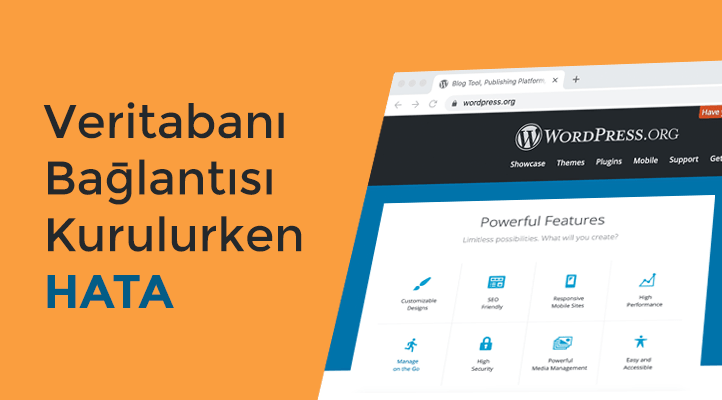
WordPress sitenizde ‘’veritabanı bağlantısı kurulurken hata oluştu’’ bildirimiyle mi karşılaştınız ? Bildirimini gördüğünüz bu hata, sitenizi kullanıcılar tarafından erişilmez hale getiren önemli bir hatadır.
Bu hata, WordPress veritabanıyla bağlantı kuramadığında ortaya çıkar. Pek çok şey, veritabanı bağlantısı ile siteniz arasındaki bağlantıyı engelleyebilir. Bu durum da yeni başlayan kişilerin hatayı çözmesini zorlaştırır.
Bu makalede, wordpress veritabanı bağlantısı kurulurken hata oluştu hatasını çözmek için bazı yöntemler sunacağım.
WordPress veritabanı bağlantısı kurulurken hata oluştu hatası
Bu hata neyden kaynaklanır ?
Bu hata, WordPress ayarlarınızdaki yanlış veritabanı bilgilerinden, bozuk veritabanından veya yanıt vermeyen bir veritabanı sunucusundan kaynaklanabilir. Hatanın sebebini daha iyi anlamak için, veritabanına ve çalışma mantığına bir bakalım.
Veritabanı, WordPress üzerinde pek çok işleve sahiptir: Verileri saklamanızı, düzenlemenizi ve diğer yazılımlarla entegre bir biçimde kullanmanızı sağlar.
Dünyanın en güvenilir içerik yönetim sistemlerinden biri olan WordPress, sitenizin veritabanıyla aktif bir biçimde çalışır. Sitenizdeki dosyaları, verileri vs. depolamak için bir veritabanı kullanır. Sitenize her yeni ziyaretçi geldiğinde, bu veritabanına bağlanır.
WordPress, veritabanınıza bağlanmak için aşağıdaki bilgilere ihtiyaç duyar:
- Veritabanı ismi
- Veritabanı kullanıcı adı
- Veritabanı sunucusu
Wp-config.php dosyanızda saklanan bu bilgilerinden biri bile yanlışsa, WordPress veritabanınıza bağlanamaz. Bunun sonucunda da ‘’veritabanı bağlantısı kurulurken hata oluştu’’ bildirimini görürsünüz.
Öte yandan, en yaygın WordPress hataları arasında bulunan bu hata; sadece bu sebepten kaynaklanmaz. Bozuk çalışan bir veritabanı da bu hatayı tetikleyebilir. Sebepleri az çok anladıysak şimdi gelin veritabanı bağlantısı kurulurken hata oluştu hatasının çözümünü ele alalım.
‘’Veritabanı Bağlantısı Kurulurken Hata Oluştu’’ Hatasının Çözümü
1. Veritabanı Bilgilerinizi Kontrol Edin
WordPress’deki veritabanı hatalarının en yaygın sebeplerinden biri, veri uyuşmazlığıdır. Yani sizin veritabanı bilgilerinizin, wp-config.php’deki bilgilerle aynı olmamasıdır. WordPress sitenizi yakın zamanda başka bir sunucuya taşıdıysanız, hatanın sebebi bu olabilir.
Wp-config.php dosyası, WordPress üzerindeki en önemli dosyalardan biridir. Veritabanı bilgileriniz de dahil olmak üzere pek çok önemli WordPress ayarı burada saklanır.
Veritabanı bilgilerimizin wp-config dosyasında doğru bir şekilde yer alıp almadığını incelememiz gerek. Bunun için wp-config dosyamızı düzenlememiz gerekiyor. Sitenizin FTP (tavsiye ettiğim ftp programı: Filezilla) sunucusuna bağlanın. Ana dizinde wp-config.php dosyasını göreceksiniz. Sağ tık yapıp düzenle butonuna basın.
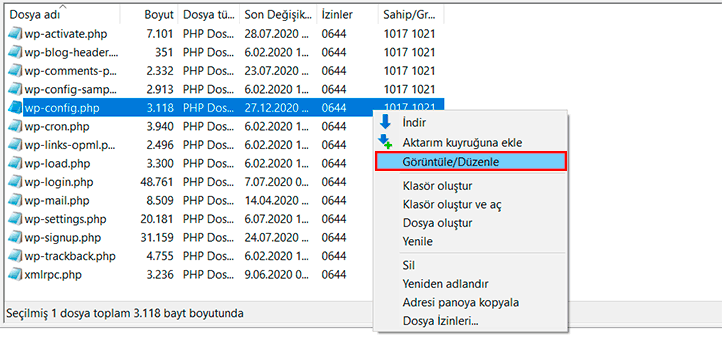
Şimdi wp-config.php dosyamızda aşağıdaki satırları aramamız gerekiyor. İlgili yerlerde sizin bilgileriniz yazacak.
// ** MySQL settings - You can get this info from your web host ** //
/** The name of the database for WordPress */
define( 'DB_NAME', 'data base adınız burada yer alacak' );
/** MySQL database username */
define( 'DB_USER', 'veritabanı kullanıcı adınız burada olacak' );
/** MySQL database password */
define( 'DB_PASSWORD', 'veritabanı şifreniz burada olacak' );
/** MySQL hostname */
define( 'DB_HOST', 'localhost' );
İşte bu bilgilerin doğruluğundan emin olmanız gerekiyor. Şimdi kontrol sağlamak için cPanel üzerinden veritabanı bilgilerine bakacağız. Eşleşiyorlarsa sorun yoktur.
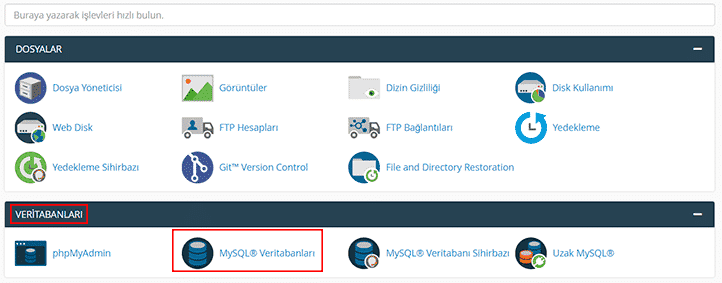
Site kontrol panelimize girdikten sonra ‘’MySQL Veritabanları’’ sekmesine gelin. cPanel tasarımı herkeste farklı olabilir yahut cPanel kullanmıyor da olabilirsiniz, ama gelmeniz gereken yer ortak.
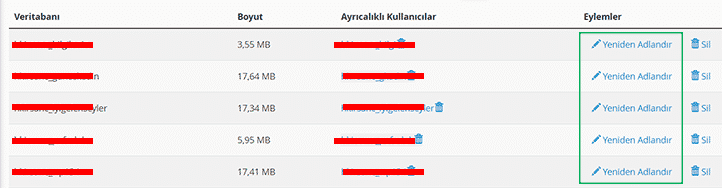
Girdikten sonra sunucunuzda bulunan bütün veritabanlarını göreceksiniz. Buradan yeniden adlandırma gibi işlemler yapabilmeniz mümkün.
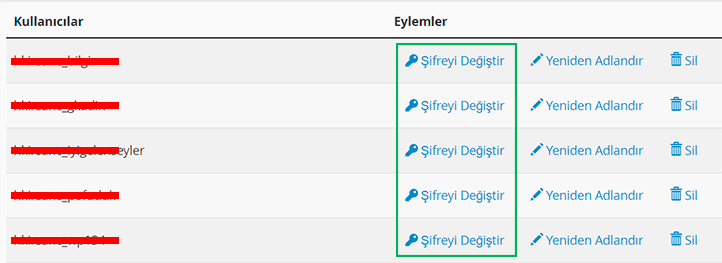
Biraz daha aşağıya indiğimizde (en azından bende o şekilde) şifre değiştirmeyle ilgili sekmeyi de göreceğiz.
Veritabanı adından ve şifresinden iyice emin olduktan sonra wp-config.php ile uyumluluğunu kontrol edin. Şifre konusunda tereddüt ediyorsanız, şifre değiştirip yeni şifreyi wp-config’e ekleyebilirsiniz.
Bütün bu işlemlerden sonra hatanın geçip geçmediğini kontrol edin. Eğer hala ‘’veritabanı bağlantısı kurulurken hata oluştu’’ bildirimini görüyorsanız, diğer çözüm adımlarını deneyin.
2.Veritabanının Bağlı Olduğu Sunucuyu Kontrol Edin
Aslında bunu ilk adımın devamı olarak düşünebilirsiniz. Wp-config’den bulmanızı istediğim kodun sonunda, ‘’localhost’’ yazan kısım var. Bu kısım, veritabanınızın bağlı olduğu sunucuyu ifade ediyor.
Pek çok hosting şirketi, WordPress altyapılı sistemler için ‘’localhost’’ kullanır. Ancak, bazı hosting şirketleri localhost yerine farklı adresler kullanabilmektedir. Bu da wp-config ve veritabanı verileri arasında uyuşmazlığa sebep olur.
Bu sorunu çözmek için hosting firmanızla iletişime geçip veritabanı sunucusunu öğrenmeniz gerekli. Eğer wp-config’te yazdığı gibiyse, sorun yoktur. Değilse de, dedikleri sunucu adresini kodda ‘’localhost’’ yazan yere girmeniz gerekir.
Bu adım da hatayı gidermediyse, veritabanı bağlantısı kurulurken hata oluştu çözümü için okumaya devam edebilirsiniz.
3. WordPress Veritabanınızı Onarın
WordPress veritabanını onarmak, bu sorunun giderilmesinde önemli bir rol oynayabilir. Hatayı gidermese de, olası veritabanı sorunlarını çözmüş olursunuz. Gelin nasıl yapacağınıza bakalım.
WordPress veritabanını onarmak için, aşağıdaki kodu wp-config.php dosyanıza eklemeniz yeterli. Wp-config dosyanızda ‘That’s all, stop editing! Happy blogging’ satırını bulup üzerine ekleyin.
define('WP_ALLOW_REPAIR', true);Kodu ekledikten sonra, siteadresiniz.com/wp-admin/maint/repair.php adresini ziyaret edin. Bu sayfada ayarları göreceksiniz (bu sayfayı ziyaret etmek için oturum açmış olmanıza gerek yok).
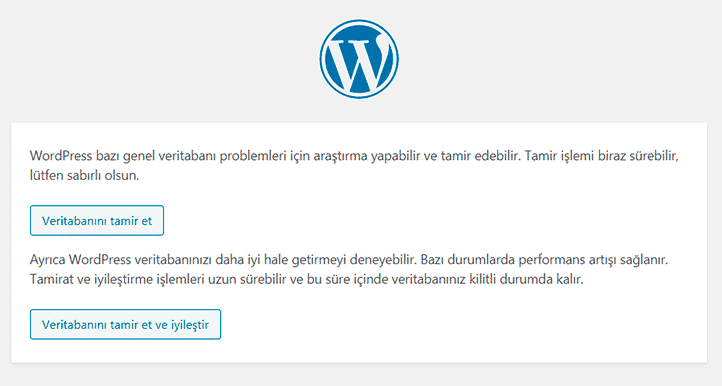
Bu sayfadan dilediğiniz seçeneği seçebilirsiniz. Sadece onarmanız yeterli olsa da optimize etmeniz de fena olmaz.
Bu adım da sorununuzu çözmediyse sizin için birkaç yöntemim daha var.
4. Veritabanı Sunucunuzun Çalışıp Çalışmadığını Kontrol Edin
Buraya kadar adımları deneyerek geldiyseniz ve bir sorun var gibi görünmüyorsa, MySQL sunucunuz (veritabanı sunucunuz) çalışmıyor olabilir.
MySQL sunucunuzun çalışmaması, yoğun trafikten kaynaklı olabilir. Özellikle paylaşımlı hosting planı kullanıyorsanız bu kuvvetle muhtemeldir.
Sebebini kendi kendimize öğrenemeyeceğimiz için, hosting firmanıza konuyla ilgili danışabilirsiniz. Destek biletinizde ya da telefonda, MySQL sunucunuzun çalışıp çalışmadığı hakkında bilgi almaya çalışın.
Diğer bir yöntem ise aynı sunucudaki diğer sitelerinize bakmak. Onlarda da ‘’veritabanı bağlantısı kurulurken hata oluştu’’ hatasını alıyorsanız, sorun muhtemelen MySQL sunucunuzdadır.
Kullanıcılar Tarafından Tavsiye Edilen Diğer Çözümler
Size sunduğum 4 adım ile sorunu çözemediyseniz, bu adımlara da göz atabilirsiniz. Pek çok kullanıcı, hatayı bu adımlar ile çözmüş. Denemekten zarar gelmez diyerek deneyebilirsiniz. Belki veritabanı bağlantısı kurulurken hata oluştu çözümü için faydalı olurlar.
1. WordPress Site URL’nizi Güncelleyin
PhpMyAdmin’i kullanarak WordPress site URL’nizi güncellemeyi deneyin. cPanel yahut hangi paneli kullanıyorsanız erişin ve phpMyAdmin sekmesine gelin. Ardından WordPress veritabanınızı seçin.
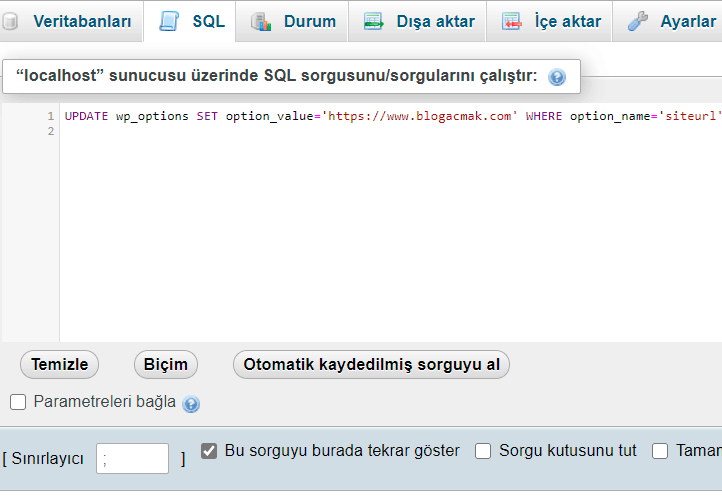
Veritabanınıza eriştikten sonra, üstteki SQL butonuna tıklayın ve aşağıdaki MySQL sorgusunu girin.
UPDATE wp_options SET option_value='Site adresiniz buraya' WHERE option_name='siteurl'2. Web Sunucusunu Yeniden Başlatma
Kendilerine özel sunucu kullanan kullanıcılar, sunucularını yeniden başlatmayı deneyebilirler. Bu, veritabanı hatasına neden olan bazı faktörleri düzeltecek ve sunucunuzu yeniden başlatacaktır.
3. Hosting Firmanıza Danışın
Ne yaparsanız yapın sorun hala ordaysa yardım istemek iyi bir fikir olabilir. Onlara sorunu ve sorunu çözmek için attığınız adımları baştan sona anlatın. Belki sizin fark etmediğiniz bir sorunu fark eder ve müdahale ederler.
Makalenin sonuna gelirken, bu rehberin ‘’wordpress veritabanı bağlantısı kurulurken hata oluştu çözümü’’ için faydalı olduğunu umuyorum. Siz de bu sorunu yaşayıp benim anlattığım yöntemlerden farklı bir yolla çözdüyseniz, yorum kısmında belirtebilirsiniz. Onun dışında farklı WordPress hatalarına sahipseniz, hata listesine gidebilirsiniz.















